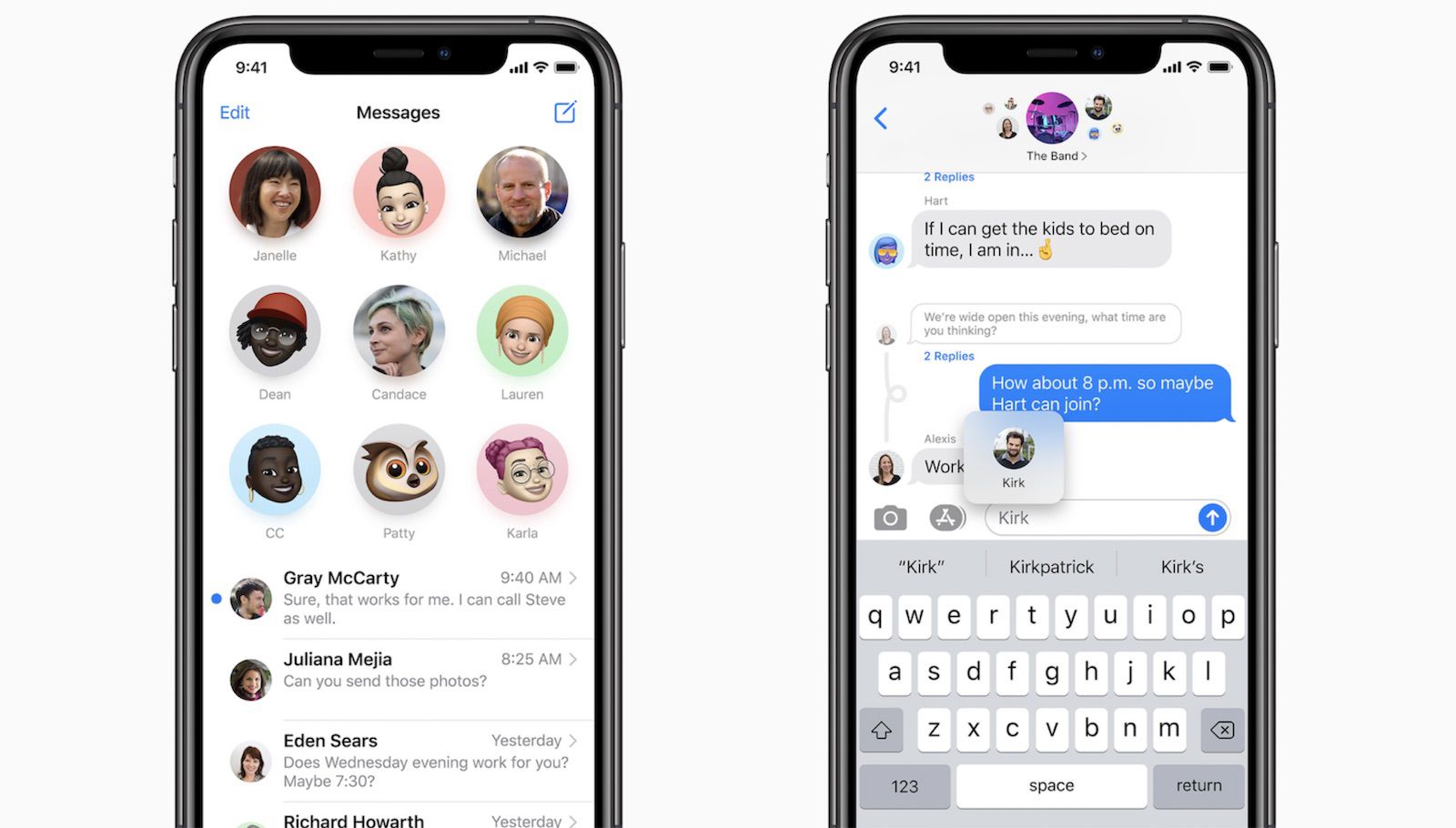
Tra le numerose interessanti funzionalità del nuovo iOS 14 c'è una nuova app di messaggistica. L'app è stata revisionata portando funzionalità più interessanti su iOS 14. Alcune delle funzionalità includono la possibilità di cercare memoji, memoji aggiuntivi, nuove opzioni nelle chat di gruppo e molto altro.
Bene, col passare del tempo, troverai la maggior parte di queste funzionalità sulla tua app di messaggi, ma prima di allora, ti guidiamo su come usarle.
Correlato:
Come aggiungere e utilizzare i widget della schermata Home in iOS 15
Come tradurre le pagine Web in Safari su iPhone e iPad
Come cercare Emoji sulla tastiera dell'iPhone
Come accennato, una nuova opzione per cercare i memoji è ora disponibile sull'app di messaggistica e questo lo rende quasi perfetto per esprimere i tuoi sentimenti durante la conversazione. Per iniziare, tocca semplicemente il icona di emoji sulla tastiera, qui dovresti vedere una ricerca Campo emoji nella parte superiore della tastiera.
Ora tocca il campo e digita le parole chiave che vuoi esprimere. Ad esempio, porta memoji tristi, digita "triste" e otterrai quel memoji e così via. Quando viene visualizzato il memoji che desideri, toccalo per inserirlo nella conversazione.
Come aggiungere conversazioni nell'app Messaggi di iOS 14
L'app per i messaggi di iOS 14 ora ti consente di bloccare le conversazioni nella parte superiore dello schermo per un facile accesso. Questo è abbastanza buono in quanto ti aiuta a vedere la maggior parte delle tue conversazioni frequenti. Per usarlo, scorri da sinistra a destra su una conversazione che desideri bloccare. Ora tocca l'icona della puntina che appare a sinistra della conversazione.
Al termine, la conversazione verrà bloccata nella parte superiore dell'app Messaggi e mostrerà l'immagine del contatto per un rapido accesso. Ora, ogni volta che ricevi un messaggio in una conversazione bloccata, verrà visualizzato nella parte superiore del pin e tutto ciò che devi fare è toccare per aprirlo.
La cosa buona è che puoi bloccare fino a 9 conversazioni che si sincronizzano nell'app Messaggi su iPhone, iPad e Mac. Tieni inoltre presente che se blocchi una conversazione di gruppo, i tre partecipanti più recenti alla chat verranno visualizzati attorno al segnaposto in modo da poter sapere chi sta parlando nel gruppo.
Per sbloccare qualsiasi chat tutto ciò che devi fare è toccare e tenere premuta la conversazione bloccata. Seleziona il opzione sblocca quello appare.
Avvia una chat di gruppo in iOS 14
Anche le popolari chat di gruppo sono state aggiornate portando qualcosa di eccitante agli utenti. La conversazione in alto nelle chat di gruppo ora offre la possibilità di vedere tutti i membri del gruppo, mentre i più attivi vengono visualizzati con icone più grandi.
Per iniziare una nuova conversazione, tocca l'icona a forma di puntina in alto a destra nella schermata Messaggi. Ora inserisci il nome delle persone con cui vuoi avviare una chat di gruppo. Quindi scrivi il tuo primo messaggio nel primo campo e invialo.
Come modificare l'immagine di gruppo o impostare Emoji nell'app Messaggi iOS 14
iOS 14 ti consente anche di impostare un'immagine personalizzata per una chat di gruppo. Per iniziare, apri la conversazione. Quindi tocca l'icona del gruppo in alto e tocca le informazioni sull'icona piccola. Rubinetto Cambia nome e foto. Qui puoi impostare una foto, Memoji o emoji come icona del gruppo. Quando hai finito, tocca Fatto per cambiare l'immagine di gruppo.
Come avviare e visualizzare il gruppo di chat di thread su iOS 14
Nell'app per i messaggi di iOS 14, puoi rispondere direttamente a un messaggio specifico come risposta in linea. Per farlo, tieni premuto su un particolare messaggio all'interno della chat di gruppo e tocca Rispondi. Digita il tuo testo di risposta e invialo. Questo apparirà quindi come un thread piuttosto che un altro messaggio all'interno della conversazione. Ora per visualizzare un particolare thread di messaggi, toccalo per espanderlo.
Come taggare le persone nella chat di gruppo nell'app dei messaggi
Puoi taggare o menzionare un membro specifico in una chat di gruppo. Tutto quello che devi fare è digitare il nome della persona nel campo di immissione del messaggio. Ora apparirà un suggerimento, toccalo per menzionare il membro, quindi finisci di digitare il tuo messaggio e invialo.
Inoltre, puoi anche scegliere di essere avvisato di una conversazione di gruppo ogni volta che vieni menzionato, piuttosto che vedere ogni conversazione del gruppo.
Avvolgendo:
Tutto sommato, iOS 14 offre funzionalità entusiasmanti che molti troveranno sorprendenti soprattutto quando chattano con gli amici sull'app di messaggistica. Troviamo il nuovo memoji più eccitante in quanto porta maschere per il viso e molti altri. Tutto sembra ora meglio di prima.
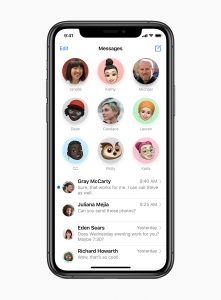






Lascia un Commento